php小編魚仔為您帶來關於PS製作星空頭像的詳細攻略。在這個教學中,我們將教您如何使用PS軟體製作出華麗迷人的星空頭像,讓您的頭像煥然一新。跟著我們的步驟,您將輕鬆掌握製作技巧,為自己打造獨一無二的頭像形象,讓您在社群平台上脫穎而出!
ps製作夢幻的藍色星空頭像方法步驟效果圖:
1、首先,直接打開一張你喜歡的偶像的照片。
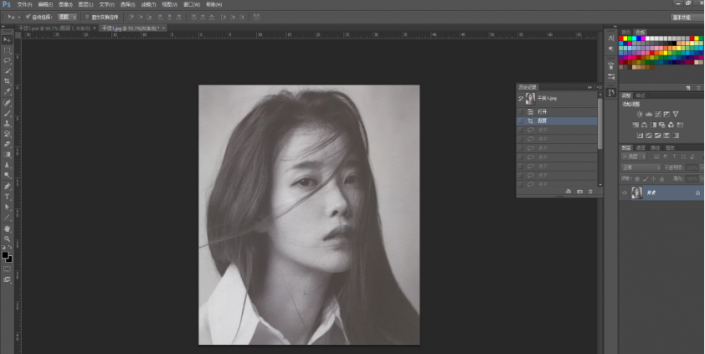
2、使用套索工具圈出你想要的地方,然而我呢就把全部圈出來了,然後CTRL J複製一層圖層。
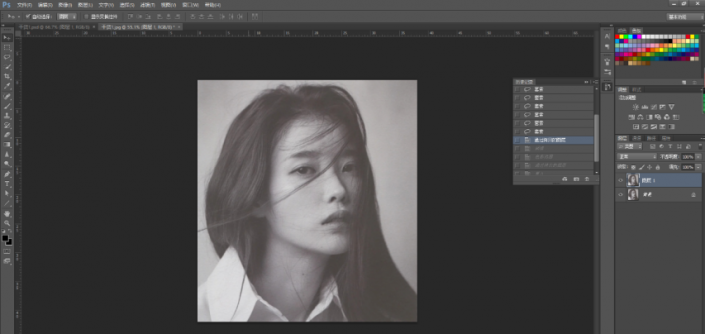
3、點擊影像—調整—閾值中,調整色階的數值大概在100左右。
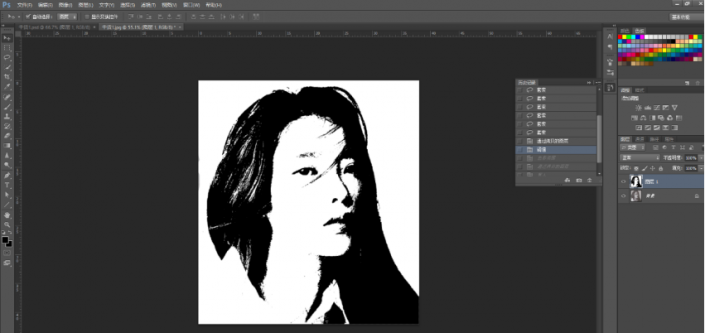
4、點擊選擇—色彩範圍中,用吸管工具吸取深色部分,確定;CTRL J再複製一層圖層。
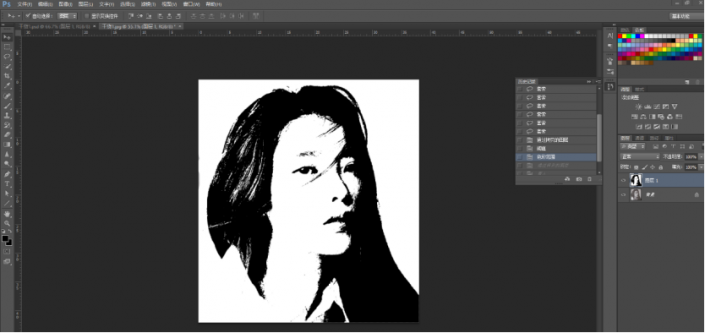
5、置入你喜歡的圖片,調到適當的位置。
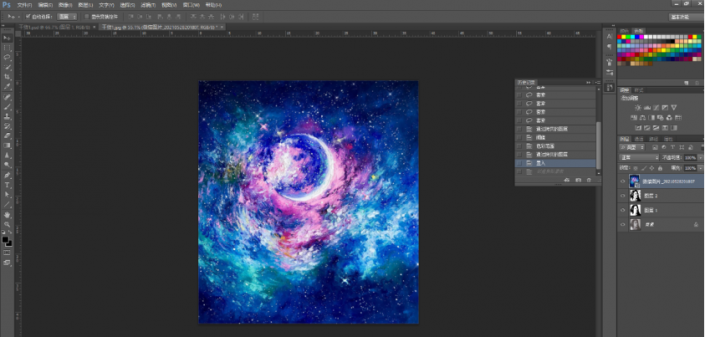
6、右鍵建立剪貼蒙版,然後就搞定了。 、
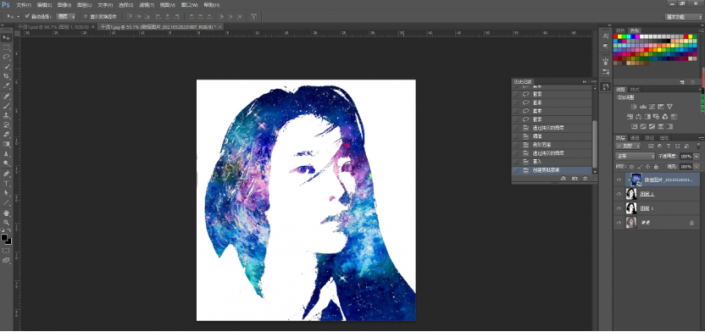

以上是ps星空頭像怎麼做的詳細內容。更多資訊請關注PHP中文網其他相關文章!




